u啟動安裝不iso文件
php小編魚仔為您介紹一款名為"U啟動"的安裝軟體。 "U啟動"是一款專門用於製作可啟動U盤的工具軟體,它能夠將ISO檔案透過U盤啟動,實現系統安裝或修復的功能。相較於傳統的光碟安裝,U啟動具有更方便、更快捷的特性。只需將ISO文件拷貝至U盤,再透過U啟動軟體進行設置,即可快速安裝系統或進行系統修復,大大提高了安裝效率。同時,U啟動也支援多種常見的作業系統,適用於各種不同的電腦品牌和型號。無論是個人用戶或企業用戶,都可以使用U啟動輕鬆實現系統安裝與維護。
文章目錄:Windows版本分割目前安裝Windows的幾個常見方案Ventoy在磁碟區的安裝與設定(包含突破TPM方法)Windows版本分割:雖然大家用Windows已經很久了,但下面簡單說說Windows11有幾個版本,你該下載哪個版本,算是科普一下。
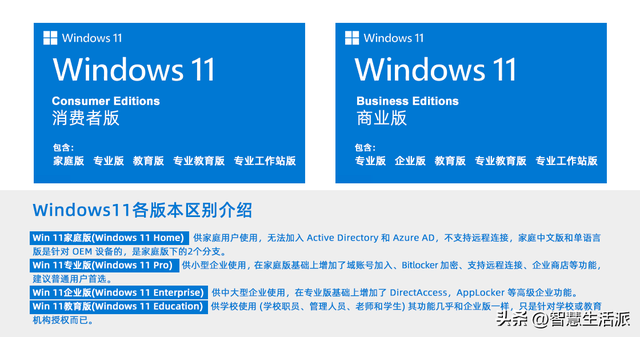 安裝Windows的幾個常見方案:在電腦中安裝Win PE系統,然後安裝Windows,安裝完成後再刪除PE(不建議)在USB(光碟)中安裝Win PE系統,然後安裝Windows 安裝Ghost系統安裝ISO格式全新系統下載微軟官方ISO檔並燒錄光碟安裝以Ventoy類軟體製作安裝隨身碟安裝全新系統Ventoy在USB隨身碟的安裝與設定(含突破TPM方法):
安裝Windows的幾個常見方案:在電腦中安裝Win PE系統,然後安裝Windows,安裝完成後再刪除PE(不建議)在USB(光碟)中安裝Win PE系統,然後安裝Windows 安裝Ghost系統安裝ISO格式全新系統下載微軟官方ISO檔並燒錄光碟安裝以Ventoy類軟體製作安裝隨身碟安裝全新系統Ventoy在USB隨身碟的安裝與設定(含突破TPM方法):Ventoy簡介
Ventoy是一個開源工具,用於製作可啟動USB。它的使用非常簡便,不需要反覆格式化U盤,只需將ISO等檔案直接複製到U盤中即可實現啟動安裝。當存在多個作業系統的ISO檔案時,Ventoy會在啟動時顯示一個選單,讓使用者選擇需要安裝的作業系統。它支援多種常見作業系統,如Windows和Linux等。使用Ventoy可以方便地創建多功能的啟動U盤,讓使用者可以輕鬆實現各種作業系統的安裝。
Ventoy下載與安裝
1、可以在百度搜尋Ventoy,並在他們的官方網站下載最新版本的ZIP檔案
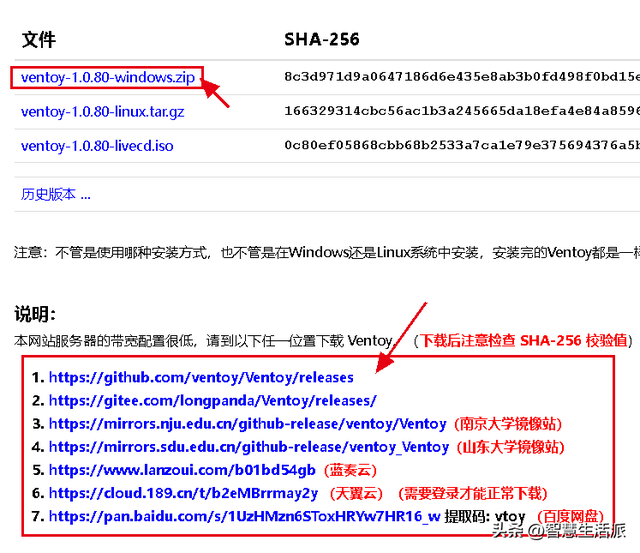
將已準備用於做安裝盤的USB插入電腦,確保其中無重要文件,因為安裝過程會格式化USB。
3、將下載的ZIP檔解壓縮,並執行目錄中的Ventoy2Disk.exe檔
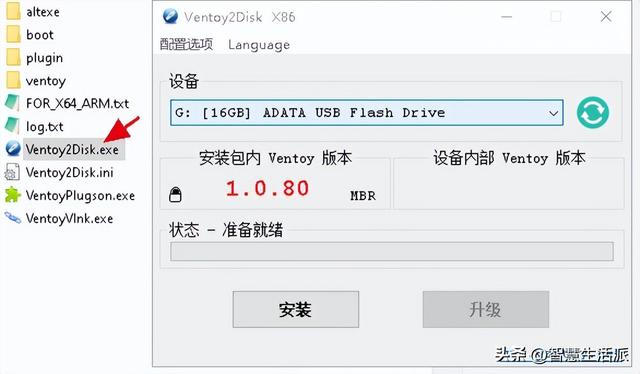
根據下圖,以下是對應位置的說明: 1. 1號位置:U盤訊息,請確保U盤無誤。 2. 2號位置:Ventoy的版本,顯示你下載的Ventoy版本。 3. 3號位置:如果你的U盤中已經安裝了Ventoy,則顯示U盤中Ventoy的版本。如果有新版本可用,你可以點選升級按鈕來升級USB隨身碟中的Ventoy,無需重新格式化製作VentoyU碟。 4. 確認無誤後,點選安裝,即可輕鬆將Ventoy安裝到USB磁碟。

5、打開進入U盤,U盤預設是空的,沒有任何檔案(Ventoy系統是隱藏的)
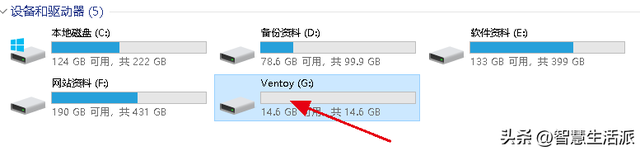
6、會下載好的Windows(也可以是其他作業系統)原始ISO檔案拷貝到Ventoy USB
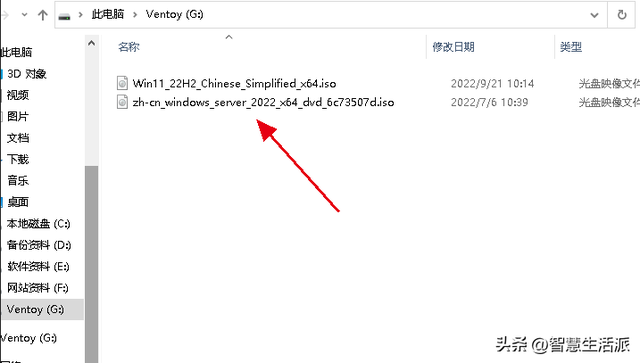
7、重新啟動電腦並選擇U盤啟動,則會出現啟動選單,選單中顯示的是U盤裡的每個ISO文件,選擇某個就安裝某個系統,跟使用安裝盤安裝是一樣的。
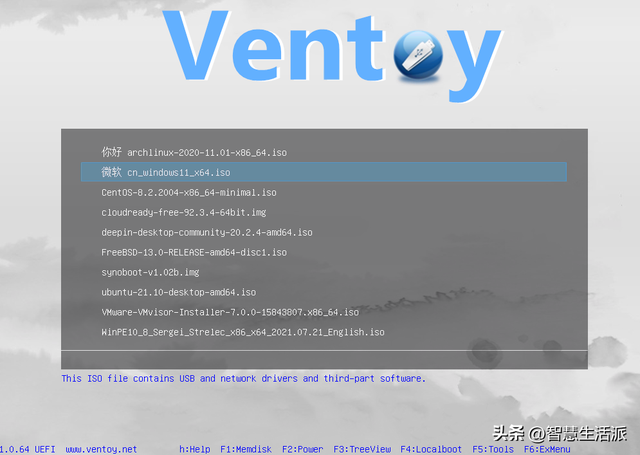
至此,Ventoy 的安裝與作業系統ISO拷貝完畢,下一步就是作業系統的安裝了。順便說1下,可以隨時更新U盤裡的ISO文件,讓這個U盤可以支援安裝最新的作業系統,而這一切都不用重新格式化和製作U盤!
讓Ventoy的USB安裝Windows11,解除TPM 2.0 限制眾所周知,安裝Windows11的時候會偵測硬體是否符合要求,如果不符合安裝要求,則提示“此PC無法執行Windows 11”,並結束安裝。繞過偵測有很多方法,用Ventoy 的磁碟機繞過偵測安裝Windows11是最簡單的,只需幾個步驟設定即可。
1、將剛製作的Ventoy USB插入電腦並執行電腦目錄中的VentoyPlugson.exe,點擊「啟動」按鈕。
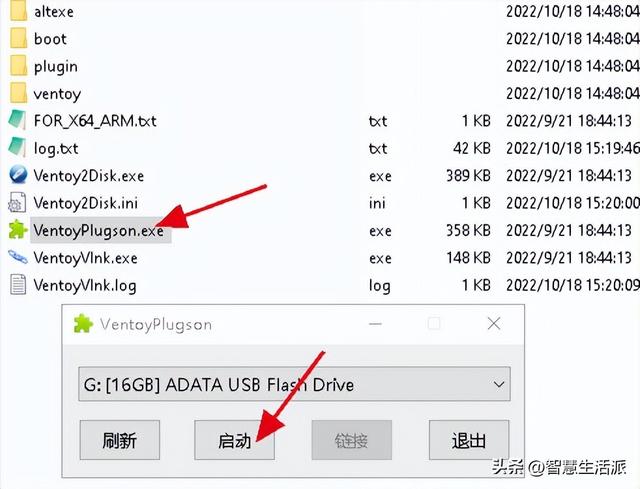
2、在新開啟的網頁視窗中點擊左側導覽條選擇“全域控制外掛程式”,並在右側的“繞過Windows 11硬體檢查欄位中將選項設定改為” 1「。大功告成。
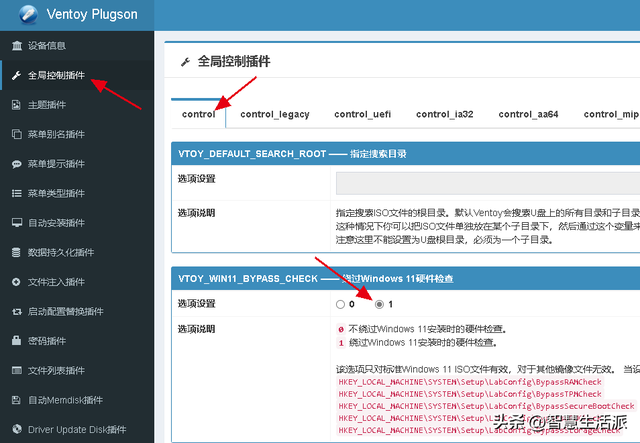
經過設置,Ventoy 在U盤中自動產生了1個資料夾,這個資料夾和裡面的檔案是系統配置用的,用來繞過Windows11的安全性偵測,不要刪除。
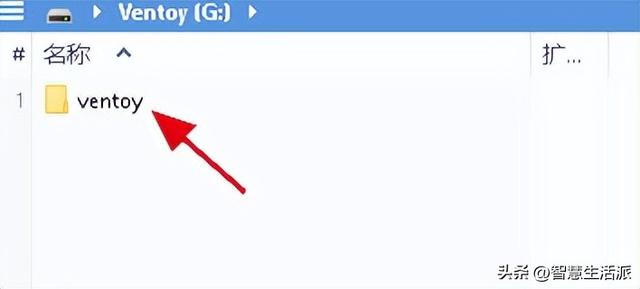
ok,經過以上設置,Ventoy USB配置完畢,同時可以安裝各種常見的作業系統,而且安裝Windows11 沒有任何偵測提示。
總結安裝作業系統和軟體一定要到他們的官網下載,不要去下載站下載。在官網下載的軟體才純正、安全。 Windows的ISO檔案可以到微軟的官網下載,也可以百度搜尋」msdn 我告訴你“,在這個網站下載微軟官方各個版本的Windows ISO檔。
以上是u啟動安裝不iso文件的詳細內容。更多資訊請關注PHP中文網其他相關文章!

熱AI工具

Undresser.AI Undress
人工智慧驅動的應用程序,用於創建逼真的裸體照片

AI Clothes Remover
用於從照片中去除衣服的線上人工智慧工具。

Undress AI Tool
免費脫衣圖片

Clothoff.io
AI脫衣器

AI Hentai Generator
免費產生 AI 無盡。

熱門文章

熱工具

記事本++7.3.1
好用且免費的程式碼編輯器

SublimeText3漢化版
中文版,非常好用

禪工作室 13.0.1
強大的PHP整合開發環境

Dreamweaver CS6
視覺化網頁開發工具

SublimeText3 Mac版
神級程式碼編輯軟體(SublimeText3)

熱門話題
 WinNTSetup怎麼安裝到Win11系統_WinNTSetup安裝Win11系統的方法
May 08, 2024 am 11:19 AM
WinNTSetup怎麼安裝到Win11系統_WinNTSetup安裝Win11系統的方法
May 08, 2024 am 11:19 AM
首先下載最新的Win11系統ISO鏡像,然後在Win10系統中可以直接在下載的ISO鏡像檔上點選右鍵,選擇【裝載】;如果是在WinPE或WinXP、Win7系統下,則需要使用虛擬光碟機載入ISO鏡像;或者你也可以不使用虛擬光碟機,直接把ISO鏡像檔解壓縮即可。接著執行WinNTSetup,軟體介面如圖:先定位install.wim檔案的位置,在虛擬光碟機載入或解壓縮的Win11ISO鏡像的sources目錄下即可找到install.wim檔案。然後設定引導磁碟和安裝磁碟的位置,一般你準備把W
 百度網盤下載失敗125201的原因
Apr 30, 2024 pm 10:42 PM
百度網盤下載失敗125201的原因
Apr 30, 2024 pm 10:42 PM
百度網盤下載失敗125201 錯誤原因:網路問題:連線不穩定/速度慢、路由器故障、伺服器繁忙檔案問題:檔案損壞/不完整、連結失效百度網盤限制:超過下載限額、會員過期/帳戶被限制瀏覽器/應用程式問題:版本過低/相容性差、下載管理器故障系統問題:病毒/惡意軟體、缺少元件/驅動程式
 組裝電腦裝系統教學?組裝電腦如何裝win11系統?
Apr 27, 2024 pm 03:38 PM
組裝電腦裝系統教學?組裝電腦如何裝win11系統?
Apr 27, 2024 pm 03:38 PM
組裝電腦裝系統教學?現在組裝電腦的系統安裝非常簡單方便,只要一張光碟就可以。先進入bios設置,把電腦設定成光碟機第一引導啟動,然後重新啟動電腦,並在光碟機裡裝入系統光碟。光碟會自動進入安裝狀態,這時你只需要手動對分割區進行重新劃分,其他的都是自動完成。組裝電腦如何裝win11系統? 1.首先,我們需要先在本站下載一個win11鏡像文件,才能進行安裝。 2.win11鏡像檔案已經過了大量專業測試,保證能夠穩定安裝並流暢運行。 3.下載完成後在下載路徑裝載該資料夾,運行其中的「windowssetup」程
 平板電腦怎麼裝windows系統
May 03, 2024 pm 01:04 PM
平板電腦怎麼裝windows系統
May 03, 2024 pm 01:04 PM
步步高平板怎麼刷windows系統第一種是硬碟安裝系統。只要電腦系統沒有崩潰,能進入系統,並且能下載東西就可以使用電腦硬碟安裝系統。方法如下:依照你的電腦配置,完全可以裝WIN7的作業系統。我們選擇在vivopad中選擇下載小白一鍵重裝系統來安裝,先選擇好適合你電腦的系統版本,點選「安裝此系統」下一步。然後我們耐心等待安裝資源的下載,等待環境部署完畢重啟即可。 vivopad裝win11步驟是:先透過軟體偵測一下是否可以安裝win11。通過了系統檢測,進入系統設定。選擇其中的更新和安全選項。點選
 組裝電腦怎麼進入bios? 組裝電腦怎麼進bios?
May 07, 2024 am 09:13 AM
組裝電腦怎麼進入bios? 組裝電腦怎麼進bios?
May 07, 2024 am 09:13 AM
組裝電腦怎麼進入bios?在進入BIOS之前,您需要確保電腦已經完全關閉並斷電。以下是幾種常見的進入BIOS的方法:1.使用快捷鍵:大多數電腦製造商都會在啟動時顯示一個提示訊息,告訴您按下哪個鍵可以進入BIOS設定。通常是F2、F10、F12或Delete鍵。按下相應的按鍵後,您應該可以看到一個螢幕,其中包含有關電腦硬體和BIOS設定的資訊。 2.使用主機板上的按鈕:某些電腦主機板上有一個專門的按鈕,用於進入BIOS設定。這個按鈕通常標有“BIOS”或“UEFI”字樣。按下按鈕後,您應該可以看到
 老電腦怎麼升級win11系統_老電腦升級Win11系統教學
May 07, 2024 pm 08:07 PM
老電腦怎麼升級win11系統_老電腦升級Win11系統教學
May 07, 2024 pm 08:07 PM
1.首先我們要下載win11鏡像檔。 2.把下載的win11鏡像放到其它盤內。 3、然後我們在搜尋到的鏡像檔案當中找到win11鏡像檔。 4.接著來到這個介面,我們選擇install.wim進行下一步。 5.然後選擇windows11系統,點選確定,還原該鏡像檔。 6.接著我們等待pe下載安裝,耐心等待,下載完成根據提示點擊重啟即可。 7.接著來到這個介面,我們選擇第二個xiaobaiPE,選擇之後就會自動為我們安裝win11系統了,安裝完成根據提示點擊立即重啟電腦即可。 8.最後系統安裝完成,我們來到
 3d繪圖電腦配置組裝推薦?
May 04, 2024 am 09:34 AM
3d繪圖電腦配置組裝推薦?
May 04, 2024 am 09:34 AM
3d繪圖電腦配置組裝推薦?用做3D效果圖用的話,筆記型電腦配置需求參考如下:1.作業系統:windows7(建議使用64位元)2.記憶體:最少2GB(建議4GB以上)3.顯示卡:顯存1G以上,位寬256bit以上,顯卡類型為DDR3以上,建議使用NVIDIA品牌顯示卡(建議使用solidworks認證的專業顯示卡:如:NVIDIAQuadro系列、ATIFireGL系列或Firepro系列)4.CPU:intel雙核心高主頻64bit,建議使用i5系列或i7系列,建議cpu主頻高於2.8GHz,中央處
 u盤重裝系統必知:如何正確設定BIOS
May 06, 2024 pm 03:00 PM
u盤重裝系統必知:如何正確設定BIOS
May 06, 2024 pm 03:00 PM
重裝系統是許多電腦使用者常遇到的問題,無論是因為系統崩潰、中毒或想要升級系統,重裝系統都是一個不錯的選擇。但是,很多人在重裝系統的時候會遇到各種問題,例如不知道如何設定BIOS、不知道如何選擇合適的安裝碟等等。今天,我們就來聊聊u盤重裝系統必知的一些事項,教你如何正確設定BIOS,順利完成系統重裝。工具原料:系統版本:Windows1020H2品牌型號:聯想小新Air14軟體版本:口袋裝置一鍵重裝系統軟體v1.0一、準備工作1、準備一個容量不低於8GB的U盤,最好是USB3. 0的,這樣速度會更






